ps做出散发荧光的效果
1、主要是画笔,点击画笔,点击左上角的“画笔设置”,先设置“平滑”,数据参考下图。
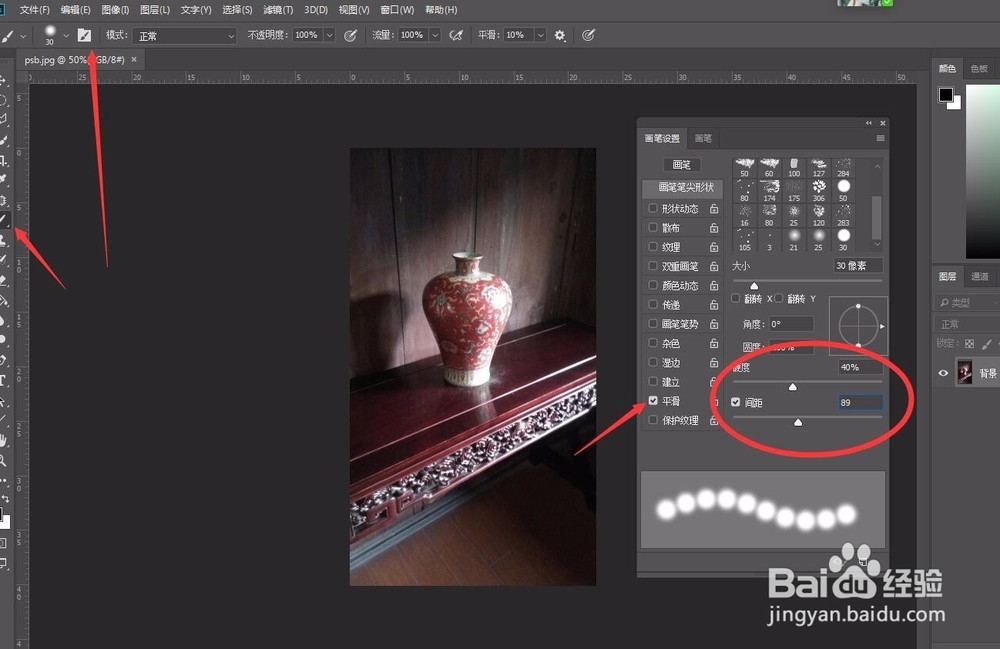
2、再设置“形状动态”,拉到100%,散布也是拉到最大。

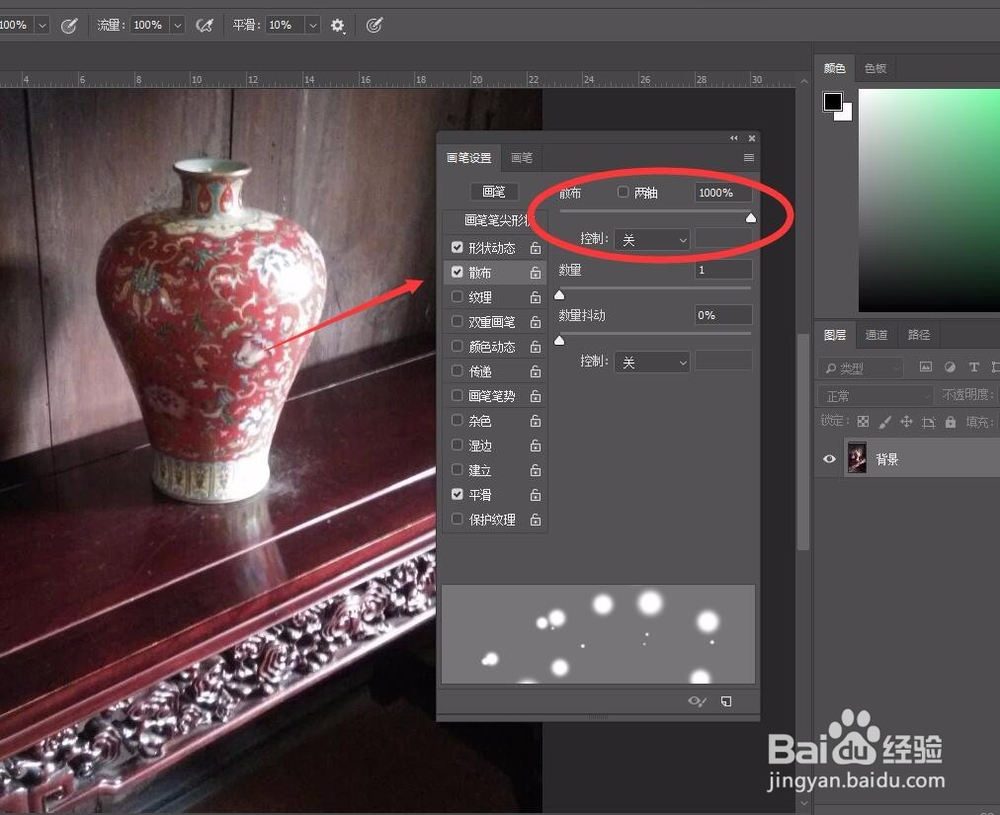
3、新建图层,用画笔随意画一下,再把画笔调整大一些,再画一次,这样会比较有层次感。


1、画好后,点击下面的“”FX",选择“外发光”
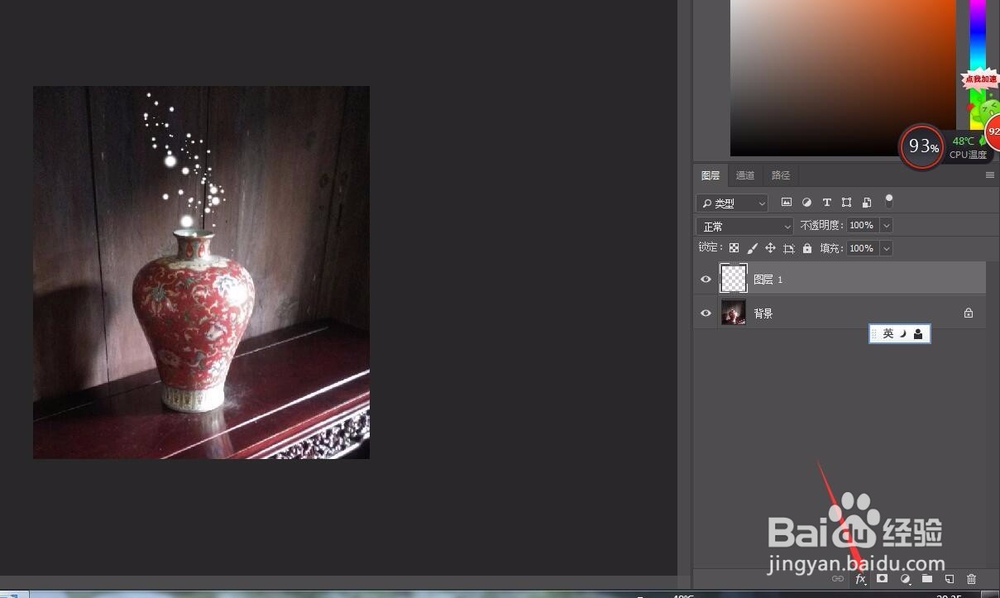
2、参数参考下图
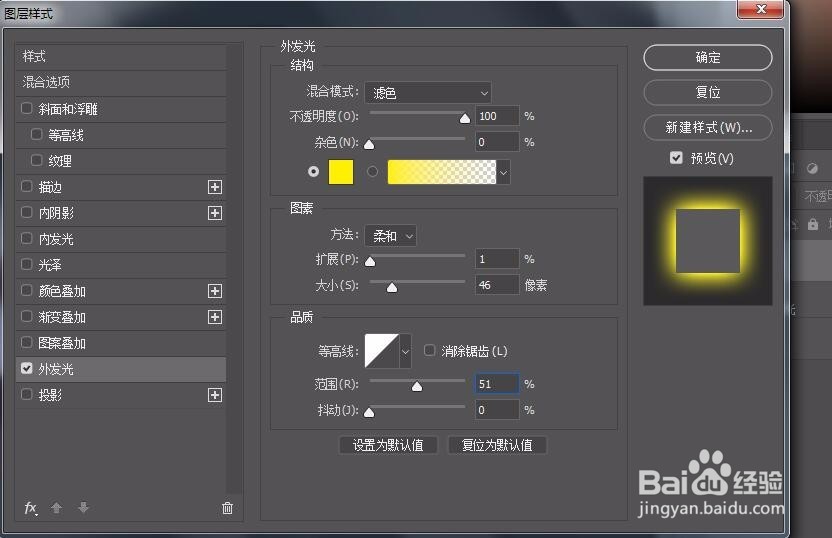
3、完成啦。

声明:本网站引用、摘录或转载内容仅供网站访问者交流或参考,不代表本站立场,如存在版权或非法内容,请联系站长删除,联系邮箱:site.kefu@qq.com。
阅读量:83
阅读量:149
阅读量:133
阅读量:136
阅读量:83